Windows 7 の Virtual PC 7 はかなりいい。
どうも Windows XP Mode のニュース が先行してしまって大事なことが伝わっていない気がしますが、 Windows 7 の Virtual PC 7 は XP Mode だけで片付けられる程度の機能ではありません。
ホストとの統合機能がすごくいいのです。
XP Mode は、要は Windows XP をインストールした仮想マシンを用意して、さらに統合コンポーネント(Virtual PC 2007でいうところのバーチャルマシン追加機能)をインストール、そして統合機能を有効にしたものをあらかじめ用意してますというだけのもの。
いずれにしても、他のOS(といっても Windows 7 と Vista 、それと自分でインストールした XP)でも、あらかじめ用意されたXP Mode の仮想マシンと同様の機能が使えます。
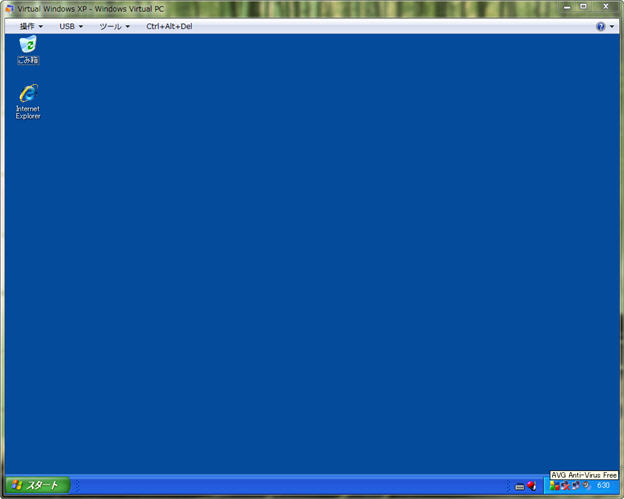 一応、Windows XP Mode の画面(起動直後の地味な画面 /w)
一応、Windows XP Mode の画面(起動直後の地味な画面 /w)
Virtual PC 7 自体は Windows 7 とうまく統合されています。これが文字通り、統合機能です。
一番の特徴としては、仮想マシン上のアプリケーションとホスト上のアプリケーションとがシームレスで動作するということです。Windows Server 2008 の TS RemoteApp (2008 R2 だと Remote Desktop RemoteApp って言うんだっけ) みたいなイメージです。
試しにホスト上の Excel と仮想マシンにインストールした Excel とを同時に起動してみました。

ぱっと見では違いがわかりにくいですが、ホスト上の Excel は Aero が効いているのでタイトルバーが透けていて後ろが見えています。対して仮想マシン上の Excel はタイトルバーが透けていない。違いはその程度。アプリケーションを使う上では問題になりません。
大事なのは、それぞれの Excel は別のマシンで動いているということ。仮想マシンにインストールしたアプリケーションはあくまでも仮想マシン上で動作していると言うことです。にもかかわらず、ウィンドウだけがホスト上に表示されています。ユーザーはそのアプリケーションがどこで動作しているのか意識することなく使えるわけです。
それからホスト側の Windows 7 の環境を汚すことなく、特定のアプリケーションを使うことができるというところもいいです。
Virtual PC 7 の他のいいところ、というか特徴は。
- USB デバイスが使える
これについては、「やっと」 と言ったほうがよさそう。他の仮想化製品に追いつきました。
- Virtual PC 本体(管理コンソールといった方がいいかな) が Explorer と統合された
Virtual PC 本体のアプリケーションを起動するのではなく、Explorer を開いて仮想マシンを選択するイメージ。ちょうど ".docx" ファイルを選択すると Word が開いて中身をみたり編集したりできるのと同じ、と考えると少しわかりやすいかも。

- フォルダが統合される
統合機能を有効にすることで、ドライブとフォルダが統合されます。仮想マシンからホストのドライブ、フォルダ(マイドキュメントなど)を参照できるようになります。
ということで、仮想マシン上のアプリケーションをホスト上にウィンドウ単位で起動した場合、アプリケーションは仮想マシン上で操作しているものの、データはホスト上に保存、読み出しが自然にできるということ。
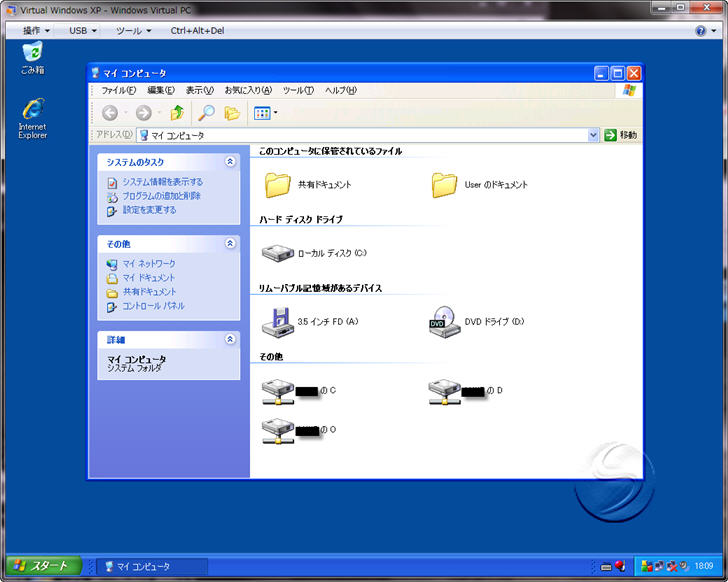
- メニューがホスト側に統合される
やはり統合機能の有効化によるものです。
仮想マシンのスタートメニューが、ホスト側の Windows 7 のメニューに統合されます。
メニューを選ぶと、自動的に仮想マシンが起動され(その分時間はかかります。もちろんすでに起動済みの場合はここはスキップ)、指定のアプリケーションが立ち上がり、アプリケーションのウィンドウがホスト上にシームレスに表示されます。
こうなると本当にユーザーはアプリケーションが動作している場所を意識しなくていい。単に必要なアプリケーションを起動するという手順を踏むだけです。
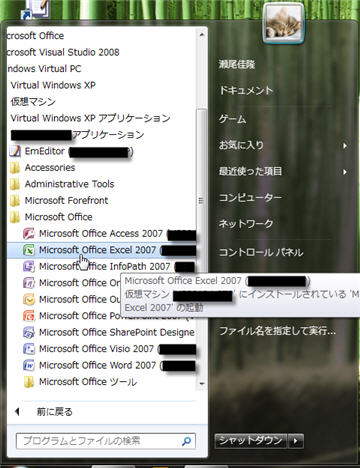
- ログイン画面が変わった
いいところなのか?(笑)
これまた統合機能によって変わる部分です。上述のフォルダ等の参照権限を確認する上で必要な手順なのかな、と思います(推測)。
ちなみに統合コンポーネントをインストールしていない仮想マシンでは、仮想マシンが起動してそちらのOS上で普通にログインすることになります。
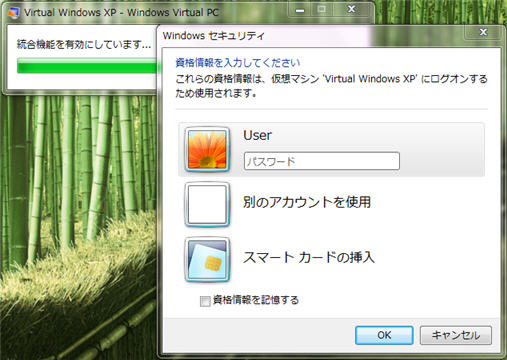
残念なのは、ゲストとして 64ビットOSを相変わらずサポートしてくれていないこと。
う~ん、Virtual Box あたりに頼るべきか。それともせっかくの Windows 7 なんだから VHD ブートかな。
(ただ実験とか評価とかお手軽にちょっと仮想マシンが欲しいときにはアプリケーションベースの仮想化技術のほうがラクでいいんだよな)
あとはハードウェアの仮想化技術をガッツリ使うこと。なにしろ軽快になった Windows 7 です、古いマシンでも動いてしまったりしますが、Virtual PC は使えないこともあるでしょう。
とはいえ、それでも使いやすくなった Virtual PC です。マイクロソフトの仮想化技術 が一歩進化したと言っていいでしょう。
XP Mode とかで惑わされないように。(いや、ニュースサイトに影響されて、自分が危うく本質を見失うところだったので)
Hyper-V、Remote Desktop、App-V、VDI と仮想化技術が花盛りな感はありますが、小規模や個人的な仮想化技術として Virtual PC は今まで以上に使い道が出てきたかなと思います。(なんか評論サイトみたいになってしまった /w)